前回まででVPSの構築が完了しました。それでは本題のWindowsの設定をカスタマイズしていきたいと思います。まずはコンピュータ名(ホスト名と呼ばれることが多い)を変更してみましょう。コンピューター名はWindows Server を構築するときに最初に変更するのが基本です。後から変更すると、どこかに影響が出る可能性があるからです。例えばアプリケーションがOSのコンピューター名を参照しており、アプリの動作に影響を与える場合があります。
コンピューター名はWindows Server 構築前に確定しておき、構築の最初に変更しておきましょう。
コンピューター名の変更手順
1. Windowsロゴ キー と R キーを同時に押し「ファイル名を指定して実行」を開きます。
2. sysdm.cpl と入力し「OK」をクリックします。
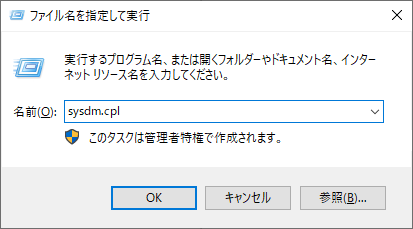
3. 「変更」をクリックします。
※「WIN-1M31VI8VKJ5」というのが現在のコンピューター名です。
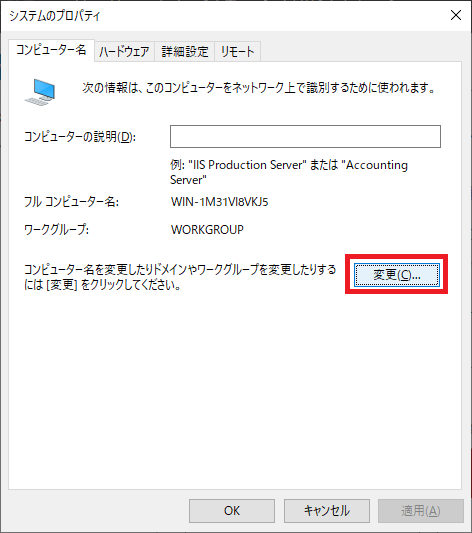
4. 「コンピューター名」に任意のコンピューター名を入力して「OK」をクリックします。
※インスタンス名と同じ名前にした方が管理しやすいと思います。
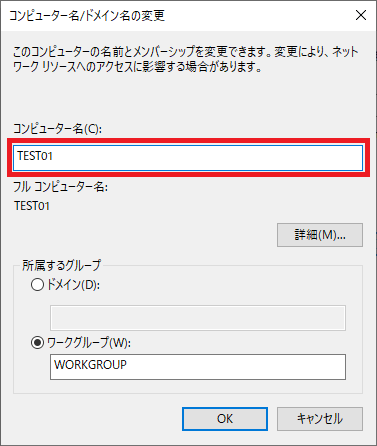
5. 「OK」をクリックします。
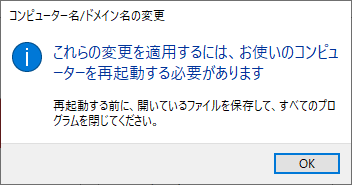
6. 「閉じる」をクリックします。
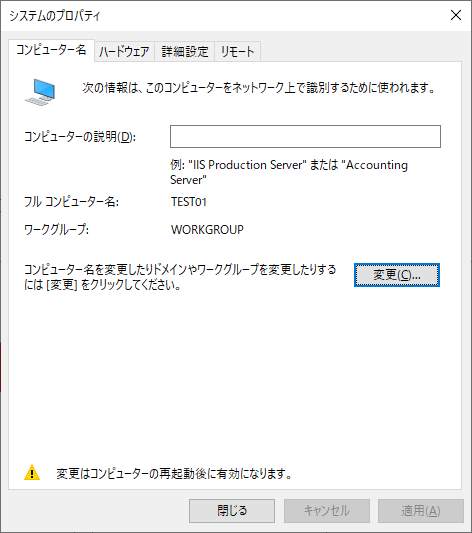
7. 「今すぐ再起動する」をクリックします。
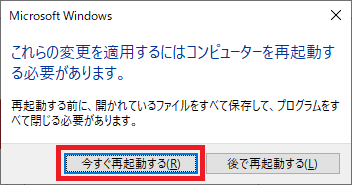
8. 再起動後、再度「システムのプロパティ」を開き、コンピュータ名が変更されていることを確認します。
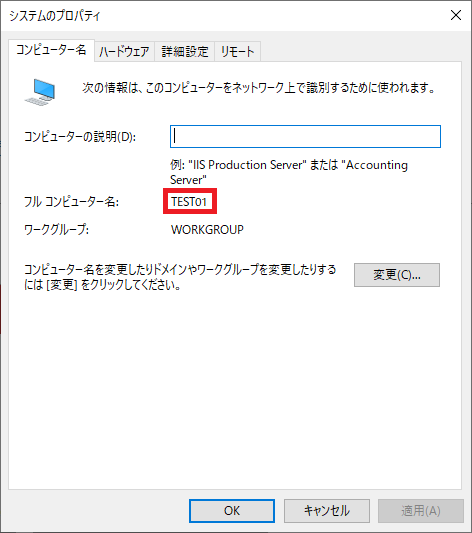
補足
コマンドプロンプトからコンピュータ名を確認することもできます。
1. Windowsロゴ キー と R キーを同時に押し「ファイル名を指定して実行」を開きます。
2. cmd と入力し「OK」をクリックします

3. hostname と入力し Enter キーを押し、コンピューター名を確認します。
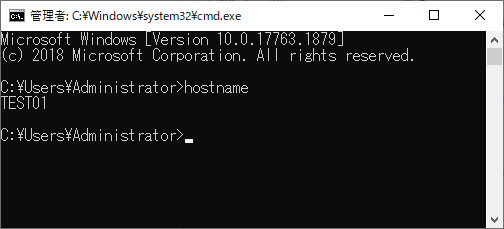
今回は以上です。次回はサーバーマネージャーでサーバーの基本情報を確認します。



コメント